Eteläkorealainen teknologiajätti Samsung tarjoaa runsaasti älypuhelimia budjettisegmentistä lippulaivatasoon, mukaan lukien jotkin tabletit. Kaikissa Samsung Galaxy -laitteissa on varaston palautustila, joka tarjoaa muutamia vaihtoehtoja uudelleenkäynnistykseen, tietojen pyyhkimiseen jne. Mutta jos haluat päivittää mukautetun laiteohjelmiston tai asentaa pääkäyttäjän tai minkä tahansa mod-tiedoston, tarvitset mukautetun palautuksen, kuten TWRP. Täällä olemme jakaneet oppaan TWRP-palautuksen Flash-toiminnosta millä tahansa Samsung-puhelimella melko helposti.
Nyt, jotta voit asentaa mukautetun palautuksen, sinun on ensin avattava laitteen käynnistyslatain. Mukautettu palautus tarjoaa täyden tietojen tai järjestelmän varmuuskopioinnin ja palautuksen tehdasasetusten palautukselle, mahdollisuuden asentaa flash-muotoisia ZIP-tiedostoja tai kuvatiedostoja ja paljon muuta, mitä et yksinkertaisesti löydä mistään varaston palautuksesta. Android tunnetaan mukautuksistaan osakeohjelmiston ja varaston palautuksen ansiosta. Koska sekä nämä varasto-ROM-levyt että varaston palautus eivät tuo liikaa vaihtoehtoja niiden kanssa pelaamiseen.
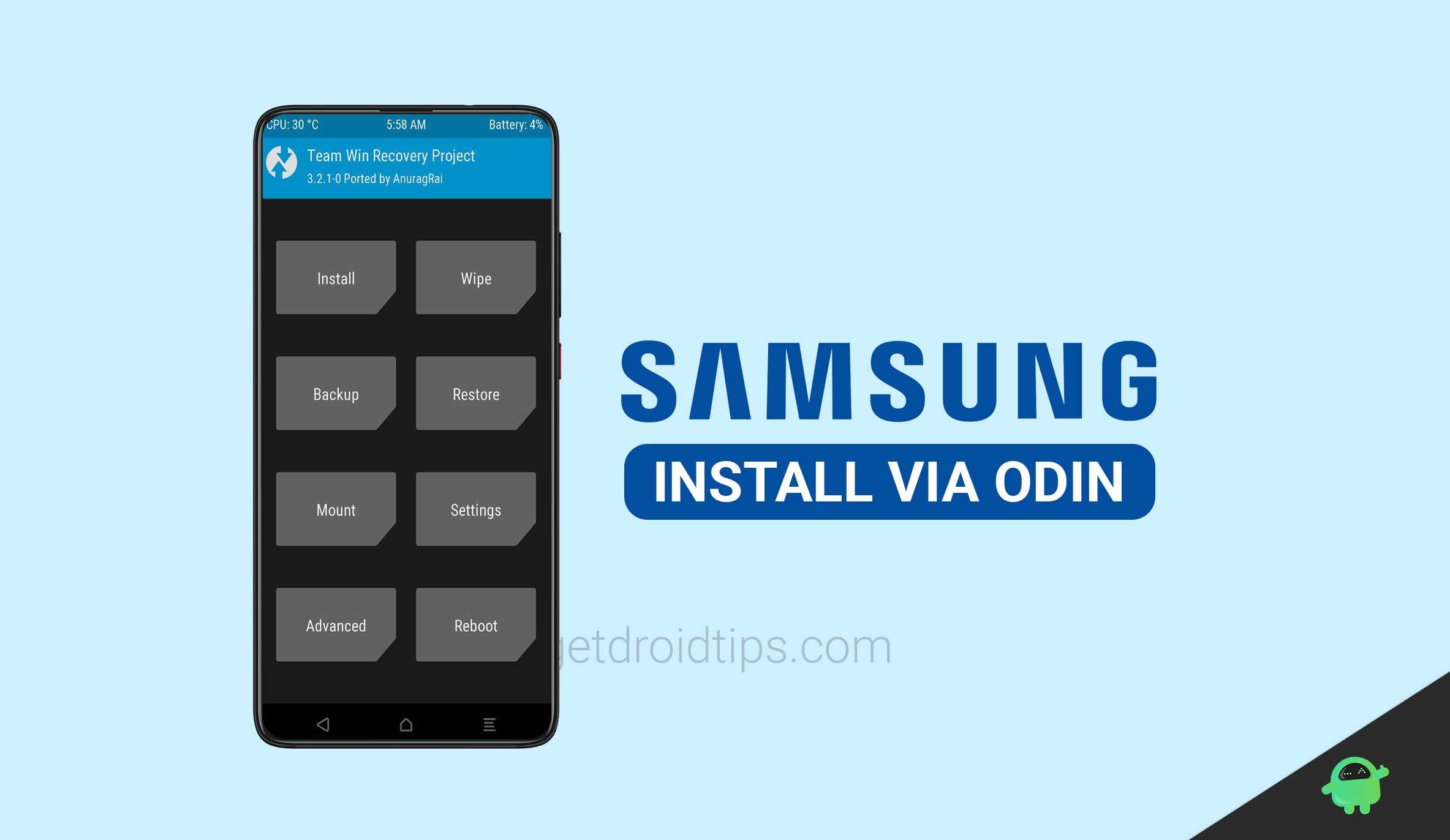
Mikä on TWRP-palautus?
Team Win Recovery Project tai TWRP Recovery on hyödyllinen ja suosittu mukautettu palautus, joka on avoimen lähdekoodin ohjelmisto. Kosketusnäytöllä varustetun käyttöliittymän avulla käyttäjät voivat päivittää kolmannen osapuolen laiteohjelmiston ja varmuuskopioida järjestelmä tai tiedot helposti ennennäkemättömällä tavalla. Android-räätälöinnin ystäville tai kehittäjille mukautettu palautus on kaivattu työkalu tai ohjelmisto.
Lisäksi voit asentaa ytimen, moduulit, rootin tai unrootin, ottaa Nandroid-varmuuskopioita jne. Samaan aikaan voit pyyhkiä järjestelmän osiot, sisäisen tallennustilan, tiedot, välimuistin, toimittajan jne. erittäin helposti.
Uusimmat tuetut laitteet
Toimii myös täysin uusissa 2021 malleissa.
Mainokset
- Samsung Galaxy M31
- Samsung Galaxy S20 Ultra 5G
- Samsung Galaxy S20 Ultra
- Samsung Galaxy S20+ 5G
- Samsung Galaxy S20+
- Samsung Galaxy S20 5G
- Samsung Galaxy S20
- Samsung Galaxy Z Flip
- Samsung Galaxy Tab S6 5G
- Samsung Galaxy Xcover Pro
- Samsung Galaxy Note10 Lite
- Samsung Galaxy S10 Lite
- Samsung Galaxy A01
- Samsung Galaxy A71
- Samsung Galaxy A51
- Samsung Galaxy Xcover FieldPro
Esitiedot
- Tämä opas toimii vain kaikissa Samsung-puhelimissa.
- Tarvitaan PC/kannettava tietokone ja USB-kaapeli.
- Lataa puhelimesi vähintään 60 %, jotta prosessi sujuu sujuvammin.
- Asenna Samsung Kies -ohjelmisto tietokoneellesi.
Ota varmuuskopio laitteestasi
Täysi tietojen varmuuskopiointi on erittäin tärkeää ennen ohjelmistopäivitystä tai laiteohjelmiston päivittämistä. Varmuuskopion pitäminen on hyödyllistä, sillä jos jokin menee pieleen, voit helposti palauttaa tietosi palauttamalla ne. Noudata tätä opasta tehdäksesi täydellisen varmuuskopion ilman Root.
Asenna Samsungin USB-ajurit
USB-ajuri on ohjelmisto tai ohjelma, joka toimii tietokoneessa/kannettavassa tietokoneessa, kun liität luurin tietokoneeseen USB-kaapelilla. Siksi voit helposti siirtää tiedostoja tai flash-tiedostoja käyttämällä ADB- ja Fastboot-menetelmää laitteellasi. Samsungin USB-ajurit suorittavat myös saman tehtävän vain Samsung-laitteille. Voit ladata ja asentaa uusimmat Samsungin USB-ajurit tietokoneellesi.
Lataa Samsung-laitteesi
Ennen kuin teet mitään puhelimellasi, varmista, että lataat Samsung-laitteesi vähintään 50–60 %. Voit kuitenkin ladata luurin täyteen ja jatkaa sitten laiteohjelmiston asennusta tai mukautettua palautusasennustapaa.
Lataa Odin Flash Tool
Odin on Samsung-laitteiden suosituin flash-työkalu, joka tarjoaa tehokkaita ominaisuuksia laiteohjelmiston flash-muistiin tai rootin asentamiseen tai mukautetun palautuksen asentamiseen Samsung-laitteeseesi helposti. Lisäksi Samsung-laitteiden käyttäjät voivat flash-ytimiä käyttämällä ODIN-flash-työkalua. Lataa Odin Flash Tool.
Mainokset
Avaa Bootloader
Käynnistyslatain on järjestelmäkoodi, joka suoritetaan laitteessa ennen kuin käyttöjärjestelmä käynnistyy laitteessa, kuten puhelimessa tai tietokoneessa. Lähes kaikissa käyttöjärjestelmissä on jonkinlaiset käynnistyslataimet, jotka käynnistävät komennon ja kertovat laitteelle, käynnistyykö se järjestelmään vai palautus.Laitteen käynnistyslataimen lukitus on ensin avattava, jos haluat asentaa puhelimiisi kolmannen osapuolen tiedostoja, kuten mukautetun palautuksen tai mukautetun laiteohjelmiston. Tässä on oppaamme käynnistyslataimen lukituksen avaamisesta millä tahansa Samsung Galaxy -laitteella. Varmista ennen sitä, että olet ottanut käyttöön kehittäjävaihtoehdon, OEM-lukituksen ja USB-virheenkorjauksen.
Lataa TWRP Recovery
Jotta voit asentaa mukautetun palautuksen (TWRP) Samsung-laitteeseesi, sinun on ladattava TWRP-palautus Samsung-laitteellesi [Hae vain tietty malli].
Muista nimetä ladatun TWRP-tiedoston nimi uudelleen ”elpyminen’ helpottaaksesi sitä vilkkuessasi.
Mainokset
Käynnistä Samsung Galaxy -laite lataustilaan
- Sammuta ensin Samsung-puhelimesi.
- Paina nyt pitkään Koti + virta + äänenvoimakkuuden vähennys painikkeita yhdessä muutaman sekunnin ajan, kunnes näet varoitusnäytön. [Uudemmat laitteet: paina ja pidä painettuna Äänenvoimakkuuden vähennys + virta nappia yhdessä]
- Vapauta painikkeet ja yksittäinen paina äänenvoimakkuuden lisäyspainiketta -painiketta varoitusnäytössä hyväksyäksesi sen.
- Samsung Galaxy -laitteesi käynnistyy Lataustila.

Voit katsoa videomme:
Katso video laitteen käynnistämisestä lataustilaan.
Katso video lataustilaan siirtymisestä.
Mainos
Vastuuvapauslauseke:
Asenna TWRP Recovery ODINin avulla
- Oletamme, että olet jo asentanut ODIN-työkalun.
- Suorita nyt Odin-työkalu järjestelmänvalvojana tietokoneellasi.

- Käynnistä Samsung-laitteesi uudelleen lataustilaan.
- Liitä vain luuri tietokoneeseen USB-kaapelilla.
- Kun olet kytkenyt USB-kaapelin, näet sinisen merkin Odin-liitännässä ID:COM-osiossa, jossa on USB-portin numero.

- Lisää Recovery TWRP .tar -tiedosto, jonka olet jo ladannut aiemmin.
- Napsauta AP/PDA-painiketta ja lataa se.

- ÄLÄ valitse ”Osio uudelleen” Asetukset-välilehdeltä.
- Voit myös poistaa valinnan kohdasta ”Automaattinen uudelleenkäynnistys” (valinnainen).

- Napsauta ”Käynnistä” ja odota muutama sekunti, kunnes näet viestin KULKEA.
- Käynnistä luuri uudelleen palautustilaan pitämällä äänenvoimakkuuden lisäys + koti + virtapainikkeita painettuna yhdessä. [Uudemmissa Samsung-laitteissa pidä äänenvoimakkuuden lisäys + virta painettuna yhdessä]
- Siinä se, kaverit. Olet valmis.
Johtopäätös
Odin-flash-työkalu on välttämätön ohjelmisto kaikille Samsung Galaxy -laitteille, jos se vaatii mukautetun laiteohjelmiston tai mukautetun palautuksen. Työkalun avulla on helppo flash-ohjelmisto tai mikä tahansa muu tiedosto Samsung-puhelimissasi, ja virallinen työkalu toimii myös todella hyvin.
Toivomme, että tämä vaiheittainen opas oli hyödyllinen sinulle ja olet asentanut TWRP Recovery -sovelluksen Samsung Galaxy -laitteeseesi onnistuneesti. Voit kommentoida alle saadaksesi lisää kysymyksiä.
